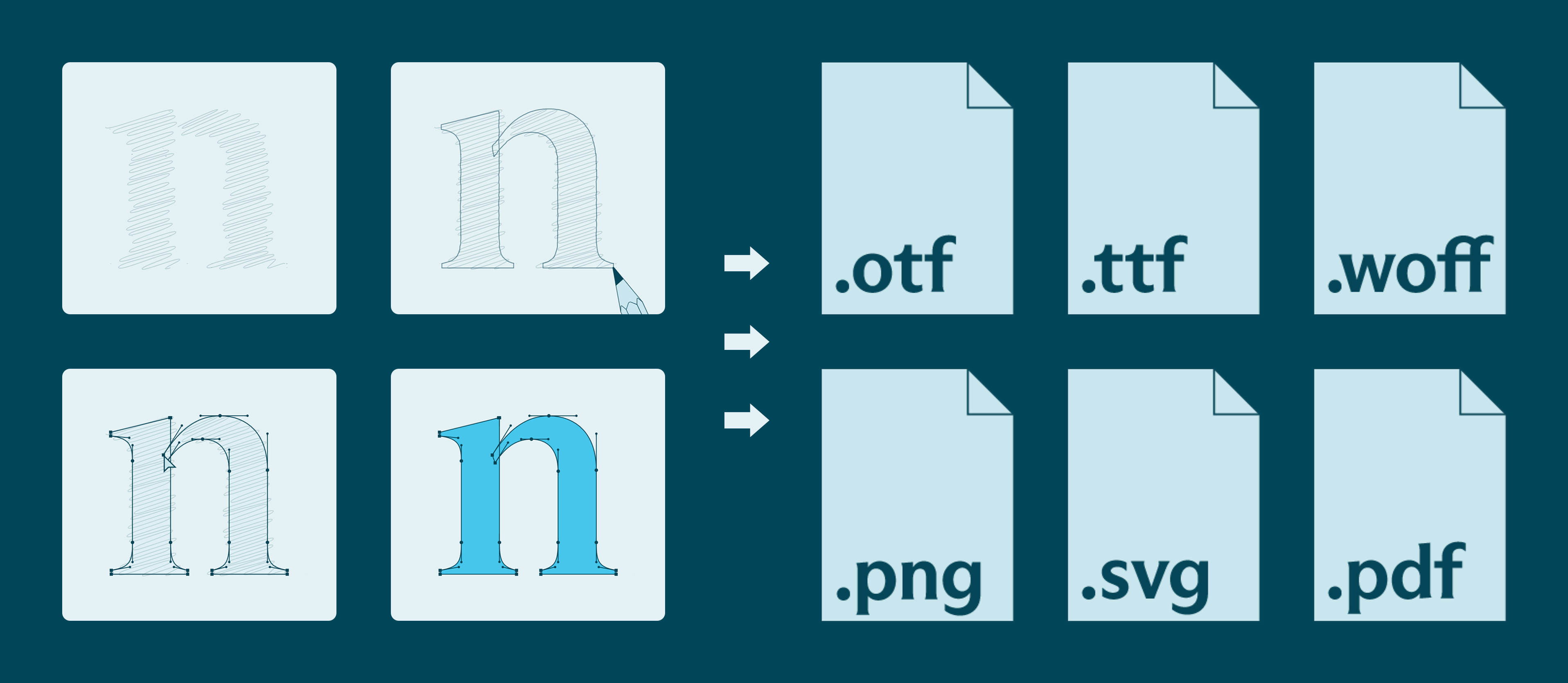WIN系统Adobe 2022-2024 通用安装教程
前言:这篇文章是一篇关于如何在Windows系统上安装“特别版”Adobe 2022-2024版软件的详细教程。无论你想要安装的是哪款Adobe产品,都可以按照这篇教程来操作,因为这个教程是通用的,适用所有Adobe软件的安装过程。安装过程中需要注意一些事项,例如关闭杀毒软件、正确打开安装包文件、正确解压缩安装包文件以及正确安装等。每个步骤都有详细的图文指南,以便你可以轻松地理解和执行操作。此外,在安装完成后,还需要生成桌面快捷键,以便可以方便地启动和使用软件。
注1:本文以Photoshop安装为例,其它软件(如:AI,ID,PR,AE等等)均用这个教程安装即可。

图文安装教程
1、退出杀毒软件
包括但不限于360安全卫士、360杀毒、金山毒霸、火绒安全、2345安全卫士等;
无需担心软件有病毒,Adobe的所有软件在安装时均会写入电脑注册表信息,此行为会被杀毒软件阻止,最终导致安装失败;
2、下载好压缩包后,请点击文件夹的图标打开,不要直接打开文件

不同浏览器可能位置不同,但都有一个打开文件夹的图标
3、解压缩安装包文件
右键点击下载完成的安装包文件,并选择“解压到当前文件夹”;
如果下载下来图标是白色的,说明您没安装压缩包软件,请下载解压工具;
下面是不同解压软件的解压示例图:



4、开始安装
右键点击解压出来的文件夹中的【Set-up.exe】安装程序,并选择“以管理员身份运行”;


右键点击解压出来的文件夹中的【Set-up.exe】安装程序,并选择“以管理员身份运行”
选择软件需要安装到的磁盘及磁盘内的文件夹位置;

选择软件需要安装到的磁盘及磁盘内的文件夹位置,点击开始安装,等待安装成功,有的电脑会卡在21%左右,等待完成即可。这是根据电脑配置情况而定的
在桌面生成快捷键图标:在电脑左下角【开始菜单】选择【所有程序】,找到刚才安装的软件并鼠标左键选中拖动至桌面空白处即可;

↑ 生成桌面快捷键
至此,软件已成功安装,双击即可使用,且永久免费,其它软件安装步骤与以上步骤一样。
赞助商链接
版权:除非注明,本站文章均为原创文章,转载请联系我们授权,否则禁止转载。